两台华为路由器怎样设置桥接 两台华为路由器设置桥接的方法
时间:2017-07-04 来源:互联网 浏览量:
今天给大家带来两台华为路由器怎样设置桥接,两台华为路由器设置桥接的方法,让您轻松解决问题。
华为是世界知名的通讯厂商,那么你知道两台华为路由器如何去设置桥接吗?下面是学习啦小编整理的一些关于两台华为路由器如何设置桥接的相关资料,供你参考。
两台华为路由器设置桥接的案例介绍本文主要介绍了两台(两个)华为无线路由器,WDS无线桥接设置的方法。由于华为家用系列的无线路由器型号比较多,本文用2台华为WS550无线路由器为例,来介绍两个华为路由器桥接设置方法。
(1)、在进行WDS无线桥接设置之前,用户需要先设置其中一个华为路由器连接到Internet,也就是其中有一台华为路由器是可以正常上网的。
(2)、本文中把已经可以上网的哪一台华为路由器称之为:主路由器A,把另一台华为路由器称之为:副路由器B,后面介绍中将使用主路由器A、副路由器B来代指。

两台华为路由器桥接拓扑
两台华为路由器设置桥接步骤一、设置主路由器A中无线WiFi参数1、设置WiFi密码、WiFi名称
设置登录到主路由器A的设置界面,点击“家庭网络”——>“无线网络设置”——>“无线加密设置”——>设置“Wi-Fi名称”——>“安全模式”选择:WPA-PSK/WPA2-PSK——>“WPA加密模式”选择:AES——>“Wi-Fi密码”——>点击“保存”。
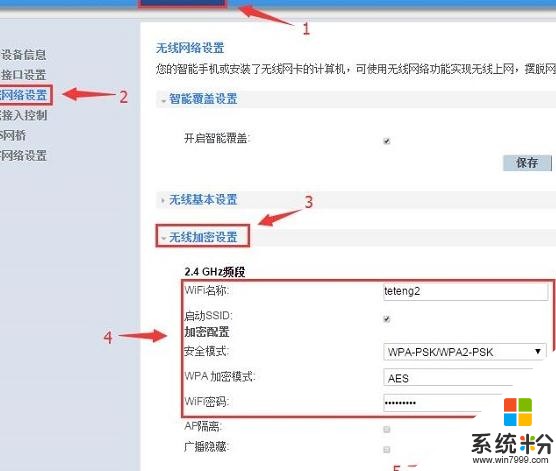
设置主路由器A中的WiFi名称、WiFi密码、安全模式
2、设置WiFi信道
点击“家庭网络”——>“无线网络设置”——>“无线高级设置”——>把“信道”选择:1——>点击“保存”。
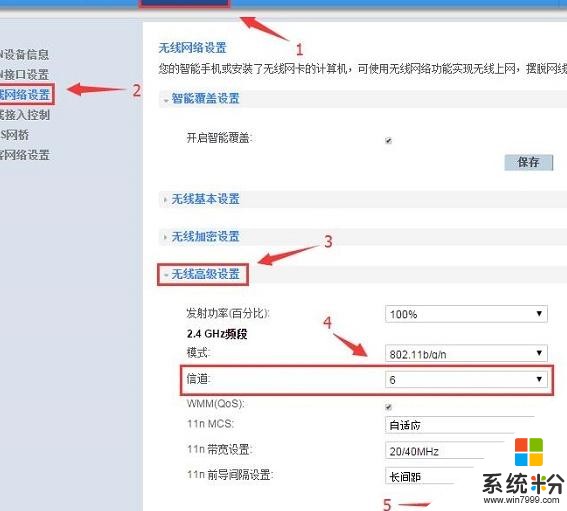
把主路由器A的信道设置为:6
两台华为路由器设置桥接步骤二、设置副路由器B中无线WiFi参数重要提示:
副路由器B中的WiFi名称、安全模式、WPA加密模式、WiFi密码、信道,必须与主路由器A中的WiFi名称、安全模式、WPA加密模式、WiFi密码、信道保持一致。
1、设置WiFi密码、WiFi名称
设置登录到副路由器B的设置界面,点击“家庭网络”——>“无线网络设置”——>“无线加密设置”——>设置“Wi-Fi名称”——>“安全模式”选择:WPA-PSK/WPA2-PSK——>“WPA加密模式”选择:AES——>“Wi-Fi密码”——>点击“保存”。
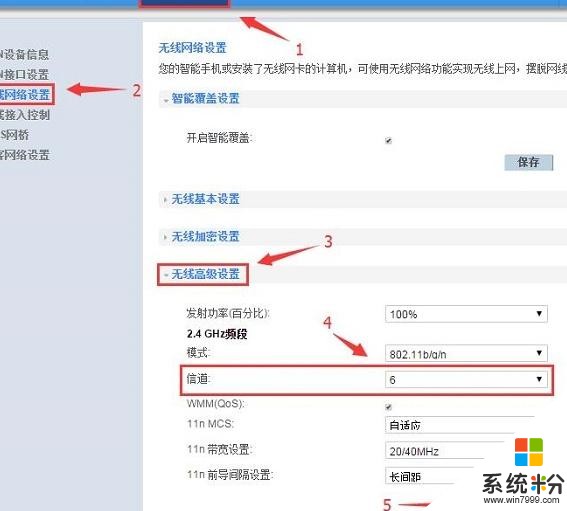
把副路由器B中的WiFi名称、密码、安全模式设置为与主路由器A的一致
2、设置WiFi信道
点击“家庭网络”——>“无线网络设置”——>“无线高级设置”——>把“信道”选择:1——>点击“保存”。
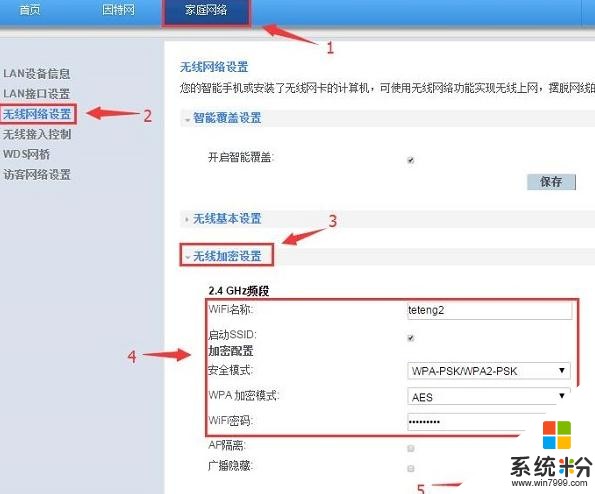
把副路由器B的信道也设置为:6
两台华为路由器设置桥接步骤三、修改副路由器B的LAN口IP地址在副路由器B的设置界面,点击“家庭网络”——>“LAN接口设置”——>“LAN接口设置”——>“IP地址”选项后,填写:192.168.3.100——>点击“保存”。
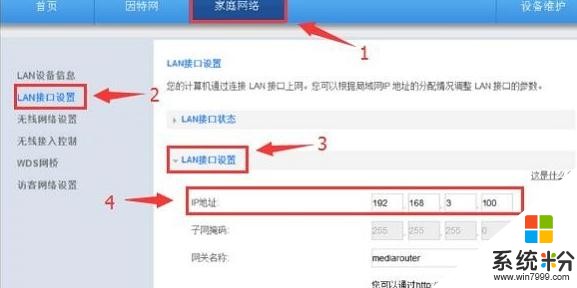
修改副路由器B的LAN接口IP地址
重要提示
把副路由器B的LAN接口IP地址修改为:192.168.3.100以后,再次登录到副路由器B的设置界面时,需要在浏览器中输入:192.168.3.100才能打开设置页面。
两台华为路由器设置桥接步骤四、副路由器B中设置WDS桥接点击“家庭网络”——>“WDS网桥”——>“2.4GHz频段”——>勾选“启用”——>点击“扫描”——>在扫描结果中,找到WiFi名称,点击后面的小圆点——>点击“保存”。
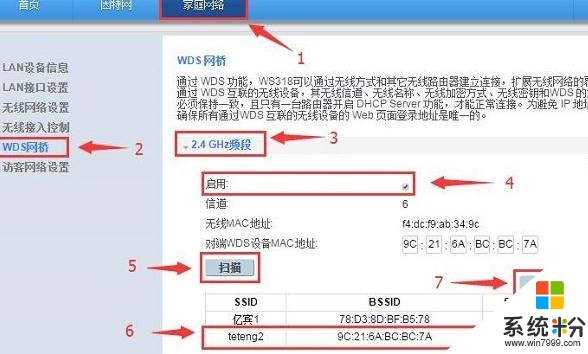
副路由器B中启用WDS桥接,并连接到主路由器A
两台华为路由器设置桥接步骤五、关闭副路由器B中的DHCP服务器点击“家庭网络”——>“LAN接口设置”——>“DHCP服务器”——>取消勾选“DHCP服务器”——>点击“保存”。

关闭副路由器B中的DHCP服务器
两台华为无线路由器桥接设置总结
1、把主路由器A、副路由器B的WiFi名称、安全模式、WPA加密模式、WiFi密码、信道设置一致。
2、修改副路由器B的LAN接口IP地址,本例中修改为:192.168.3.100
3、副路由器B中启用WDS桥接,并连接到主路由器A
4、副路由器B中关闭DHCP服务器。
华为路由器的相关文章:
1.华为路由器设置wifi的详细方法
2.华为路由器怎么隐藏你的WIFI信号
3.华为路由器如何配置静态路由
4.华为荣耀路由器如何设置
5.华为路由器配置命令大全
以上就是两台华为路由器怎样设置桥接,两台华为路由器设置桥接的方法教程,希望本文中能帮您解决问题。
电脑软件教程推荐
- 1 万能钥匙电脑怎么连接wifi 电脑如何使用WiFi万能钥匙
- 2 电脑怎么打开键盘输入 电脑虚拟键盘打开方法详解
- 3 共享打印机无法找到核心驱动程序包 如何解决连接共享打印机时找不到驱动程序的问题
- 4电脑无线网总是自动断开 无线wifi频繁自动断网怎么解决
- 5word怎么显示换行符号 Word如何隐藏换行符
- 6电脑可以用热点连吗? 电脑连接手机热点教程
- 7wifi连接后显示不可上网是什么原因 手机连接WiFi但无法上网怎么办
- 8如何更改outlook数据文件位置 Outlook数据文件默认存储位置更改
- 9没装宽带用什么代替上网 不用宽带如何实现家庭无线上网
- 10苹果日历节气 苹果手机如何设置显示24节气提醒
电脑软件热门教程
- 1 excel两行合并成一行 Excel中如何将两行内容合并为一行
- 2 如何将磁盘由FAT32转换成NTFS格式 将磁盘由FAT32转换成NTFS格式的方法有哪些
- 3 用电脑备份手机文件的方法 怎么用电脑备份手机文件
- 4笔记本电脑开机时按f几重装系统 电脑开机时按F键重装系统步骤
- 5网络中找不到共享电脑怎么解决 网络中找不到共享电脑如何解决
- 6快速破解压缩文件密码的方法 压缩文件密码怎样破解
- 7怎样用withme快速整理导入手机照片 用withme快速整理导入手机照片的方法
- 8电脑关不了机是什么原因
- 9苹果恢复大师如何恢复短信? 苹果恢复大师恢复短信的方法有哪些?
- 10怎么解决手机充电器坏了 手机充电器坏了的解决方法
